Fix: Kan ikke opprette en sikker forbindelse med Google Play Music
Flere brukere ser feilen "Kan ikke opprette en sikker tilkobling" hver gang de prøver å laste opp musikk til sitt eget musikkbibliotek ved hjelp av Google Play Musikk. Problemet er ikke spesifikt for en bestemt nettleser siden det rapporteres å oppstå på Chrome, Firefox og Microsoft Edge.
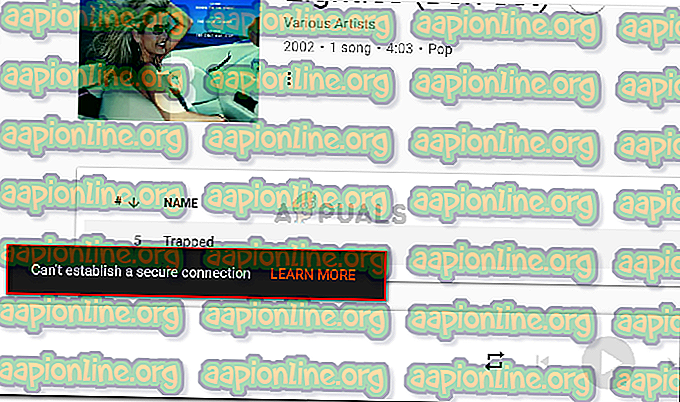
Hva er årsaken til feilen "Kan ikke opprette en sikker tilkobling"?
Vi undersøkte denne spesielle feilmeldingen ved å se på forskjellige brukerrapporter og reparasjonsstrategier som de brukte for å få problemet løst. Basert på hva vi klarte å samle, er det flere vanlige scenarier som vil utløse akkurat denne feilmeldingen:
- Brukeren prøver å oppdatere CD-er direkte til Google Play - Det er mange brukerspekulasjoner som antyder at det har skjedd en slags oppdatering som nå forhindrer at lyd-CD-er blir lastet opp direkte til Google Play Musikk. Dette kan vanligvis omgås ved å rippe CD-en med Windows Media Player.
- Tredjeparts antivirus forstyrrer forbindelsen - Dette er en av de vanligste årsakene til at denne feilmeldingen oppstår. Berørte brukere har identifisert flere overbeskyttende sikkerhetssuiter som kan hindre forbindelsen mellom PC-en og Google Play Musikk.
- Intern applikasjonsserver - Det har vært situasjoner i det siste hvor Google erkjente at de hadde feil for oppdagelsen av denne spesielle feilmeldingen. Vanligvis kan du prøve å laste opp via skrivebordsversjonen når nettversjonen viser denne feilmeldingen.
Hvis du sliter med å løse denne feilmeldingen, vil denne artikkelen gi deg et utvalg av kvalitetstrinn. Nedenfor har du flere metoder som andre brukere i en lignende situasjon har brukt for å få problemet løst.
For å maksimere effektiviteten, følg metodene nedenfor i den rekkefølgen de presenteres til du oppdager en løsning som er effektiv for å løse problemet for akkurat ditt scenario.
Metode 1: Deaktivere sanntidsbeskyttelsen av din tredjeparts AV (hvis aktuelt)
Hvis du får feilen "Kan ikke opprette en sikker tilkobling", er en av de første tingene du bør begynne å se på, tredjeparts Antivirus (hvis du har en).
Det er flere tredjeparts sikkerhetssuiter (Avast, AVG Eset og Kaspersky) som noen berørte brukere har klart å identifisere som ansvarlige for oppdagelsen av denne feilen. Som det viser seg, er noen eksterne sikkerhetsløsninger (alle andre antivirusprogrammer som ikke er Windows Defender) overbeskyttende og kan blokkere forbindelsen til Googles servere når visse scenarier oppfylles.
Merk: Det kan være andre AV-suiter som ikke ble nevnt av berørte brukere. Med dette i bakhodet kan du prøve å deaktivere sanntidsbeskyttelsen hvis du bruker en tredjeparts sikkerhetssuite selv om du bruker en annen AV enn de som er nevnt over.
I de fleste tilfeller er det nok å deaktivere antivirusbeskyttelsen i sanntid for å få problemet løst. Med de fleste AV-klienter kan du gjøre dette enkelt via magasinikonet. For eksempel med Avast, har berørte brukere rapportert at feilen ikke lenger oppsto etter at de navigerte til Avast-skjoldkontrollen og klikket på Deaktiver .

Du kan velge ethvert deaktiveringsalternativ. Poenget er å holde sanntidsbeskyttelsen deaktivert når du laster opp din lokalt lagrede musikk til Google Play Musikk.
Merk: Husk at menyene vil se annerledes ut hvis du bruker en annen AV-enhet fra tredjepart.
Ikke glem å slå på sanntidsbeskyttelsen når du er ferdig med å flytte lydfilene til musikkbiblioteket.
Hvis denne metoden ikke var effektiv eller relevant for det nåværende datamaskinoppsettet, flytter du ned til neste metode nedenfor.
Metode 2: Last opp musikkfiler via Music Manager
Den mest tilgjengelige løsningen for feilen "Kan ikke opprette en sikker tilkobling" er å bruke Google Play Music Manager til å laste opp musikkfilene. Google har en lang historie med å håndtere akkurat denne feilen. Når jeg ser tilbake på tidligere krasj, virker det som i de fleste tilfeller, da opplastingsfunksjonen krasjet på nettversjonen, fortsatte den å jobbe med Music Manager.
Med dette i bakhodet, følg instruksjonene nedenfor for å prøve å laste opp musikkfilen til musikkbiblioteket ditt via skrivebordsappen Music Manager:
- Besøk denne koblingen ( her ) og klikk på Last ned Music Manager for å laste ned den kjørbare installasjonen.

- Åpne den kjørbare installasjonen, og følg instruksjonene på skjermen for å installere den på systemet ditt.

- Når du blir bedt om å logge på, oppgir du den nødvendige legitimasjonen.

- I de neste trinnene kan du instruere Music Manager til å skanne etter musikkfiler automatisk.

- Fullfør installasjonen ved å følge instruksjonene på skjermen, og klikk deretter Gå til musikkspiller for å starte Music Manager.

- Inne i Music Manager, gå til Last opp- fanen og klikk på Legg til mappe, og naviger deretter til plasseringen til musikkfilene dine. Når du har lastet filene, klikker du bare på Last opp- knappen for å sende dem til musikkbiblioteket .

Hvis denne metoden fremdeles ikke lar deg laste opp musikkfiler til musikkbiblioteket ditt, flytter du ned til neste metode nedenfor.
Metode 3: Last opp via gafflet applikasjon
Flere berørte brukere har rapportert at for dem kan problemet bare omgås hvis de laster opp musikkfilene via en gaffelversjon av Music manager - den samme prosedyren som ble utført via Chrome eller Music Manager, utløser fortsatt "Kan ikke opprette en sikker forbindelse" feil.
Heldigvis er det en plattform, åpen kildekode-applikasjon som lar deg laste opp musikkfilene dine til musikkbiblioteket. Her er en rask guide til hvordan du installerer og bruker GPMDP (Google Play Music Desktop Player) for å unngå feilmeldingen:
- Besøk denne lenken ( her ) og klikk på Last ned siste for å laste ned installasjonen som kan kjøres.

- Når nedlastingen er fullført, åpner du den kjørbare installasjonen og følg instruksjonene på skjermen for å installere Google Play Music Desktop Player på datamaskinen.
- Når installasjonen er fullført, klikker du på påloggingsknappen (øverst til høyre) og oppgir brukeropplysningene dine for å logge på kontoen din. Husk at første gang du logger inn, kan det hende du må vente i ett minutt til prosedyren er fullført. Ikke lukk vinduet i løpet av denne tiden.

- Når innloggingsprosedyren er fullført, klikker du på Musikkbiblioteket fra høyre meny og deretter klikker du Legg til musikken din . Du skal da kunne laste opp musikken din uten å oppdage Kan ikke opprette en sikker tilkoblingsfeil .













